- Το αρχείο καταγραφής συμβάντων είναι ένα εξαιρετικό εργαλείο των Windows 10 που σας επιτρέπει να συλλέγετε πληροφορίες σχετικά με τις διαδικασίες παρασκηνίου.
- Ένα τέτοιο σφάλμα είναι το μήνυμα σφάλματος Event 1000 και θα εξετάσουμε διάφορους τρόπους με τους οποίους μπορείτε να το διορθώσετε.
- Αποκτήστε πρόσβαση στην ειδική ενότητα σφαλμάτων συστήματος για πιο ενδιαφέροντα άρθρα σχετικά με αυτό το θέμα.
- Εάν αισθάνεστε ότι θα μπορούσατε να χρησιμοποιήσετε κάποια επιπλέον βοήθεια, επισκεφθείτε το αναλυτικό κέντρο σφαλμάτων των Windows 10.
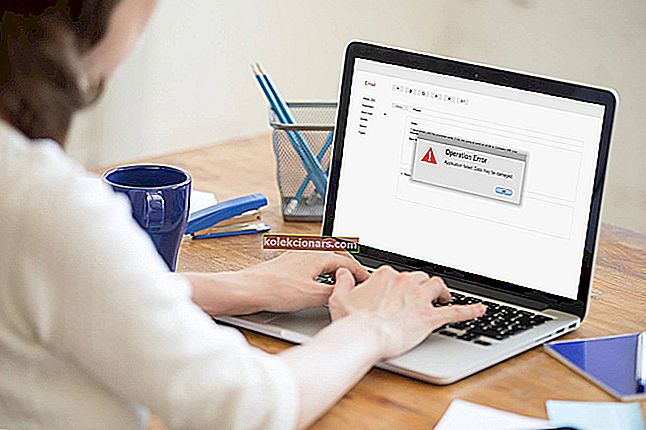
Το σφάλμα εφαρμογής του Αναγνωριστικού συμβάντος 1000 περιλαμβάνεται στο αρχείο καταγραφής συμβάντων κατά τη διακοπή λειτουργίας των εφαρμογών. Έτσι, όταν παρουσιαστεί το σφάλμα, δεν μπορείτε να ξεκινήσετε το απαιτούμενο πρόγραμμα ή το λογισμικό ενδέχεται να κλείσει απροσδόκητα.
Εάν το σφάλμα Αναγνωριστικό συμβάντος 1000 εμφανίζεται συχνά στην επιφάνεια εργασίας ή τον φορητό υπολογιστή των Windows, αυτές είναι μερικές αναλύσεις που ενδέχεται να το επιδιορθώσουν.
Πώς μπορώ να διορθώσω τα σφάλματα της εφαρμογής Event 1000;
- Ενημέρωση προγραμμάτων οδήγησης Windows
- Εκτελέστε μια σάρωση ελέγχου αρχείων συστήματος
- Σάρωση του μητρώου
- Καθαρίστε τα Windows εκκίνησης
- Επανεγκαταστήστε το Microsoft NET Framework
- Επανεγκαταστήστε το λογισμικό
1. Ενημερώστε τα προγράμματα οδήγησης των Windows

Τα παλιά προγράμματα οδήγησης μπορεί να είναι ένας άλλος παράγοντας πίσω από τα σφάλματα Event ID 1000, οπότε η ενημέρωση και η διόρθωσή τους είναι η λύση μετάβασης.
Ο απλούστερος τρόπος για να εκτελέσετε αυτήν την εργασία είναι χρησιμοποιώντας ένα ειδικό εργαλείο τρίτου μέρους και σας συνιστούμε να δοκιμάσετε το DriverFix .

Αυτό το βοηθητικό πρόγραμμα είναι ελαφρύ και δεν θα καταναλώσει τους πόρους του συστήματός σας, ακόμη και κατά τη σάρωση, τις λήψεις ή ακόμη και τις εγκαταστάσεις προγραμμάτων οδήγησης.
Απλώς αφήστε το να τρέξει και θα χειριστεί ξεπερασμένα, σπασμένα ή λείπουν προγράμματα οδήγησης χωρίς κανένα πρόβλημα.

DriverFix
Εάν γνωρίζετε ότι ευθύνονται οι οδηγοί σας για σφάλματα υπολογιστή, διορθώστε τα τώρα με το DriverFix! Δωρεάν δοκιμή Επισκεφτείτε τον ιστότοπο2. Εκτελέστε μια σάρωση ελέγχου αρχείων συστήματος
- Ανοίξτε το μενού Win + X με το πλήκτρο πρόσβασης Win + X.
- Κάντε κλικ στη γραμμή εντολών (Διαχειριστής) για να ανοίξετε μια αυξημένη γραμμή εντολών.
- Αρχικά, εισαγάγετε την ακόλουθη γραμμή και πατήστε Enter :
DISM.exe /Online /Cleanup-image /Restorehealth
- Στη συνέχεια, μπορείτε να εισαγάγετε sfc / scannow στη γραμμή εντολών και να πατήσετε το πλήκτρο Return.

- Περιμένετε η σάρωση να διαρκέσει περίπου μισή ώρα. Επανεκκινήστε τα Windows εάν η σάρωση επιδιορθώσει αρχεία συστήματος.
Τα κατεστραμμένα αρχεία συστήματος αποτελούν πιθανή πηγή για το σφάλμα εφαρμογής 1000 ID συμβάντος. Ως εκ τούτου, ο Έλεγχος αρχείων συστήματος θα μπορούσε να επιλύσει το ζήτημα.
Ο Έλεγχος αρχείων συστήματος είναι ένα βοηθητικό πρόγραμμα των Windows που σαρώνει κατεστραμμένα αρχεία συστήματος WRP και τα επισκευάζει.
Εάν αντιμετωπίζετε προβλήματα με την πρόσβαση στη γραμμή εντολών ως διαχειριστής, τότε καλύτερα να ρίξετε μια πιο προσεκτική ματιά σε αυτόν τον οδηγό Επίσης, εάν ο DISM αποτύχει στα Windows, ρίξτε μια ματιά σε αυτόν τον γρήγορο οδηγό και απαλλαγείτε από τις ανησυχίες.
Η εντολή scannow σταμάτησε ξαφνικά; Μην ανησυχείτε, έχουμε μια εύκολη λύση για εσάς.
3. Σάρωση του μητρώου
Το σφάλμα Event ID 1000 μπορεί επίσης να οφείλεται σε κατεστραμμένες καταχωρίσεις μητρώου. Έτσι, μια σάρωση μητρώου με αξιόπιστο λογισμικό καθαρισμού μητρώου ενδέχεται επίσης να διορθώσει το πρόβλημα.
Το Glary Utilities, το Iolo System Mechanic και το CCleaner είναι τρεις υψηλής ποιότητας καθαριστές μητρώου με τις οποίες ανιχνεύουν εκατομμύρια χρήστες. Μπορείτε να σαρώσετε το μητρώο με το CCleaner ως εξής.
- Για να προσθέσετε το δωρεάν λογισμικό CCleaner στα Windows, κάντε κλικ στο κουμπί Λήψη σε αυτήν την ιστοσελίδα.
- Στη συνέχεια, ανοίξτε τον οδηγό εγκατάστασης του λογισμικού για να εγκαταστήσετε το CCleaner.
- Ανοίξτε το CCleaner και κάντε κλικ στο Μητρώο στο παράθυρο του λογισμικού.
- Επιλέξτε όλα τα πλαίσια ελέγχου μητρώου και πατήστε το κουμπί Σάρωση για ζητήματα .

- Στη συνέχεια, επιλέξτε την επιλογή Επιδιόρθωση επιλεγμένων προβλημάτων .
- Μπορείτε επίσης να επιλέξετε Ναι για να δημιουργήσετε αντίγραφα ασφαλείας του μητρώου εκ των προτέρων, αλλά πιθανότατα δεν θα χρειαστείτε το αντίγραφο ασφαλείας.
- Στη συνέχεια, κάντε κλικ στην επιλογή Επιδιόρθωση όλων των επιλεγμένων προβλημάτων για να διορθώσετε το μητρώο.

4. Καθαρίστε τα Windows εκκίνησης
- Πατήστε το πλήκτρο Windows + R πλήκτρο πρόσβασης για να ανοίξετε το Εκτέλεση αξεσουάρ.
- Στη συνέχεια, μπορείτε να εισαγάγετε msconfig στο Run για να ανοίξετε το παράθυρο System Configuration παρακάτω.

- Επιλέξτε την Επιλεκτική εκκίνηση στην καρτέλα Γενικά.
- Επιλέξτε τόσο τις υπηρεσίες συστήματος φόρτωσης και Χρησιμοποιήστε τις αρχικές επιλογές διαμόρφωσης εκκίνησης .
- Αποεπιλέξτε το πλαίσιο ελέγχου Φόρτωση στοιχείων εκκίνησης .
- Στη συνέχεια, επιλέξτε την καρτέλα Υπηρεσίες που φαίνεται στο στιγμιότυπο παρακάτω.
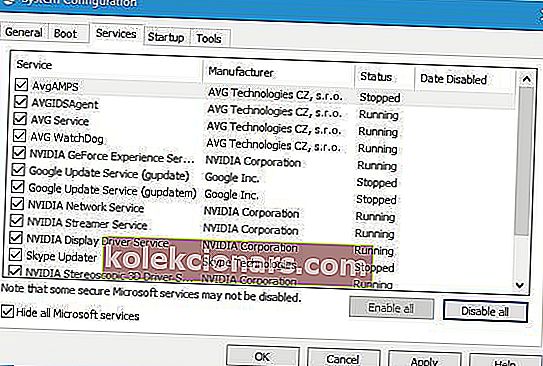
- Κάντε κλικ στην επιλογή Απόκρυψη όλων των υπηρεσιών της Microsoft .
- Πατήστε το κουμπί Απενεργοποίηση όλων .
- Στη συνέχεια, πατήστε τα κουμπιά Εφαρμογή > ΟΚ .
- Πατήστε το κουμπί Επανεκκίνηση για επανεκκίνηση των Windows.

Οι διενέξεις λογισμικού μπορεί συχνά να καταρρέουν προγράμματα. Επομένως, μια καθαρή εκκίνηση μπορεί να σας βοηθήσει να διορθώσετε το σφάλμα Event ID 1000 στα Windows. Αυτό εκκινεί τα Windows με ελάχιστο λογισμικό εκκίνησης και προγράμματα οδήγησης.
Εάν θέλετε να μάθετε πώς να προσθέτετε ή να καταργείτε εφαρμογές εκκίνησης στα Windows 10, ανατρέξτε σε αυτόν τον απλό οδηγό. Οι περισσότεροι χρήστες δεν ξέρουν τι να κάνουν όταν σταματήσει να λειτουργεί το κλειδί των Windows. Διαβάστε αυτόν τον χρήσιμο οδηγό και να είστε πάντα ένα βήμα μπροστά.
Συχνές ερωτήσεις: Μάθετε περισσότερα σχετικά με το σφάλμα Event 1000
- Πώς μπορώ να ξέρω τι προκαλεί το σφάλμα Event 1000 ;
Όπως πολλά άλλα σφάλματα, ένας τρόπος για να διορθώσετε το σφάλμα Event 1000 είναι να δείτε τα αρχεία καταγραφής συμβάντων και να ξεκινήσετε την αντιμετώπιση προβλημάτων από εκεί.
- Πώς μπορώ να διορθώσω το σφάλμα Event 1000 ;
Ένας καλός τρόπος για να αποφύγετε τέτοια σφάλματα είναι να διατηρείτε τον υπολογιστή σας σε κορυφαία κατάσταση. Ένας καλός τρόπος για να το κάνετε αυτό είναι χρησιμοποιώντας ένα ειδικό εργαλείο βελτιστοποίησης υπολογιστή όπως αυτά που αναφέρονται σε αυτόν τον λεπτομερή οδηγό.
- Τι είδους ζήτημα είναι το σφάλμα Event 1000 ;
Το σφάλμα Event 1000 είναι ο τύπος του μηνύματος που θα λάβετε όταν μια εφαρμογή που εκτελείται στα Windows 10 ξαφνικά διακόπτεται. Εάν πρόκειται για συχνό πρόβλημα για εσάς, ανατρέξτε σε αυτό το άρθρο για περισσότερες πληροφορίες.
Σημείωση του συντάκτη: Αυτό το άρθρο συνεχίζεται στην επόμενη σελίδα. Σημειώστε σελιδοδείκτη τον κόμβο μας που είναι αφιερωμένος στην επιδιόρθωση σφαλμάτων των Windows, σε περίπτωση που χρειαστεί να διορθώσετε άλλα προβλήματα αργότερα.


